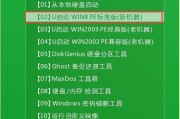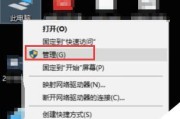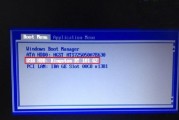固态硬盘(SSD)作为一种高速存储设备,越来越受到人们的青睐。然而,对于一些不太熟悉电脑硬件的用户来说,安装固态硬盘可能会有些棘手。本教程将带你逐步了解如何购买、安装和使用固态硬盘,让你的电脑速度飞起来!

购买固态硬盘前的准备工作
在购买固态硬盘之前,首先需要确定你的电脑是否支持固态硬盘的安装,以及确定固态硬盘的尺寸和接口类型。你可以通过查看电脑的规格说明书或者咨询厂家来确认这些信息。
选择适合自己的固态硬盘
在市场上有各种各样的固态硬盘可供选择,不同的品牌、容量和价格都有所区别。你可以根据自己的需求和预算选择适合的固态硬盘。一般来说,容量越大,价格也会越高。

备份重要数据
在安装固态硬盘之前,务必备份你的重要数据。因为安装固态硬盘时,需要将原有的硬盘数据进行迁移或者重新安装操作系统,这可能会导致数据丢失。
关闭电脑并断开电源
在安装固态硬盘之前,确保你的电脑已经关闭,并断开了电源。这是为了避免在操作过程中发生意外。
打开电脑并找到硬盘插槽
打开电脑主机箱,并找到固态硬盘插槽。一般来说,固态硬盘插槽与传统硬盘插槽相同,位于电脑主板上。
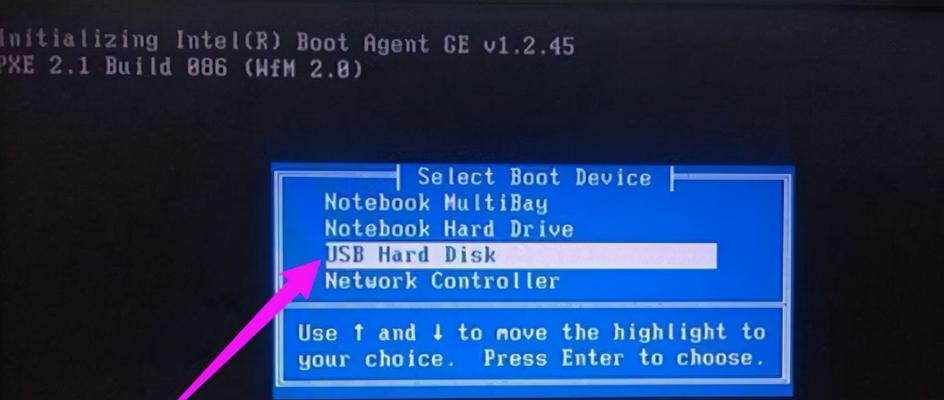
插入固态硬盘
将固态硬盘插入到插槽中,并用螺丝固定好。注意要轻轻插入,避免过度用力造成损坏。
连接数据线和电源线
将固态硬盘与主板上的SATA数据线连接,并连接好电源线。确保连接牢固,没有松动。
关上电脑主机箱
将固态硬盘安装完成后,将电脑主机箱关上,然后重新连接电源。
启动电脑并进入BIOS设置
启动电脑,并在开机时按下相应的按键进入BIOS设置界面。具体的按键和方法因不同电脑而异,请参考电脑的说明书或者查询相关资料。
在BIOS中识别固态硬盘
在BIOS设置界面中,找到硬盘选项,并选择识别固态硬盘。一般来说,BIOS会自动识别新安装的硬件设备,如果没有识别到,你可以尝试重新连接数据线或者检查硬盘是否安装正确。
设置固态硬盘为启动项
在BIOS设置界面中,找到启动选项,并将固态硬盘设置为启动项。这样,电脑在开机时就会从固态硬盘启动操作系统。
安装操作系统或迁移数据
安装固态硬盘之后,你可以选择重新安装操作系统或者将原有的操作系统和数据迁移到固态硬盘上。具体操作可以参考相关的教程或者使用操作系统安装光盘提供的工具。
安装驱动和软件
在安装完操作系统之后,你还需要安装相应的硬件驱动和软件。这些驱动和软件可以从固态硬盘的官方网站或者厂商提供的光盘中获取。
优化固态硬盘性能
为了充分发挥固态硬盘的性能,你可以进行一些优化操作,比如关闭系统的自动碎片整理功能、开启TRIM功能等。这些优化操作可以提高固态硬盘的读写速度和寿命。
通过本教程的学习,你已经了解了如何购买、安装和使用固态硬盘。希望这些步骤和技巧对你有所帮助,让你的电脑速度飞起来!记住,在进行任何硬件安装之前,请确保仔细阅读相关说明书和注意事项,以免造成不必要的损失。祝你成功安装固态硬盘!
标签: #固态硬盘安装